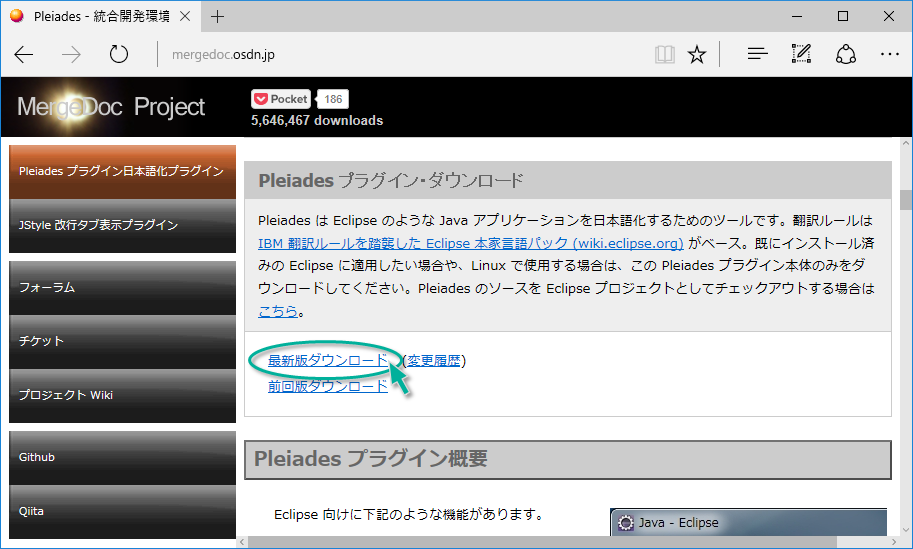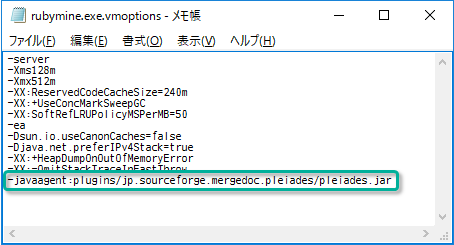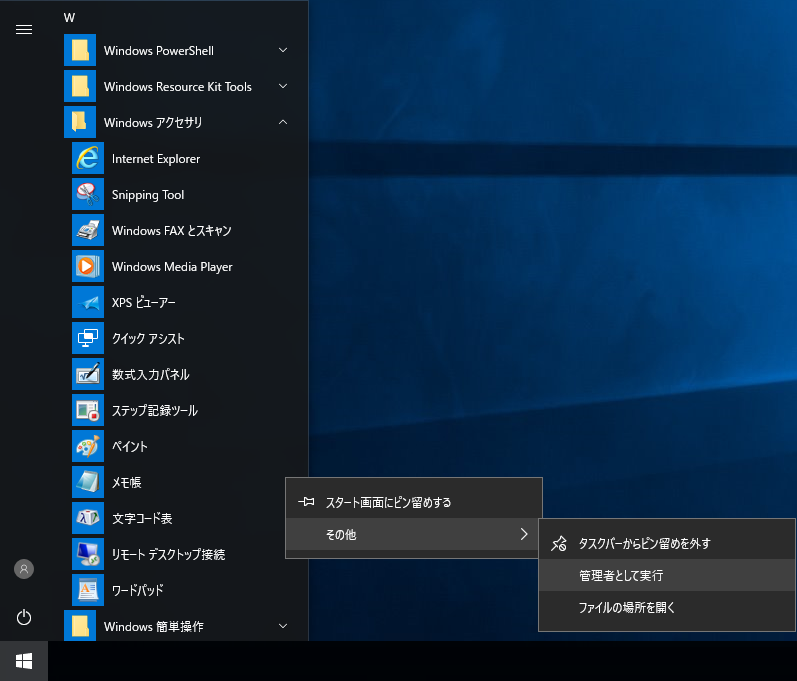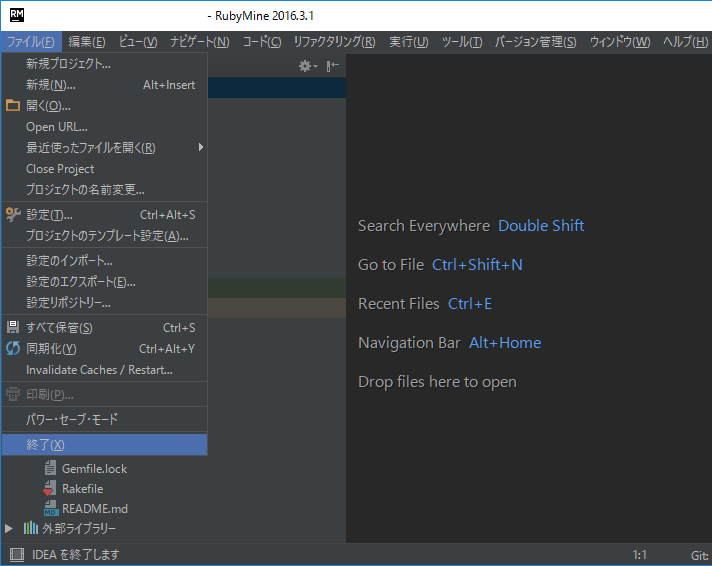こんにちは、英語が大の苦手なyoshitakuです。
Ruby on Railsでの開発ではRubyMineを利用している方もいらっしゃるかと思います。
私もまだ利用経験はとても少ないものの、これからもRubyMineを使って行きたいと考えています。
RubyMineとは何だ?という方は、少し古い記事ですがmorimoriさんのこちらの記事もあわせて参考になさってみてください。
RubyMineは全部英語
IDE(統合開発環境)として魅力の多いRubyMineですが、全部英語です。
難しい英文を読むわけではないですが、私のように英語が苦手な人間にとっては英語があふれている光景には及び腰になってしまいます。
そこで、少しでも良いから簡単に日本語化する方法はないかと調べてみました。
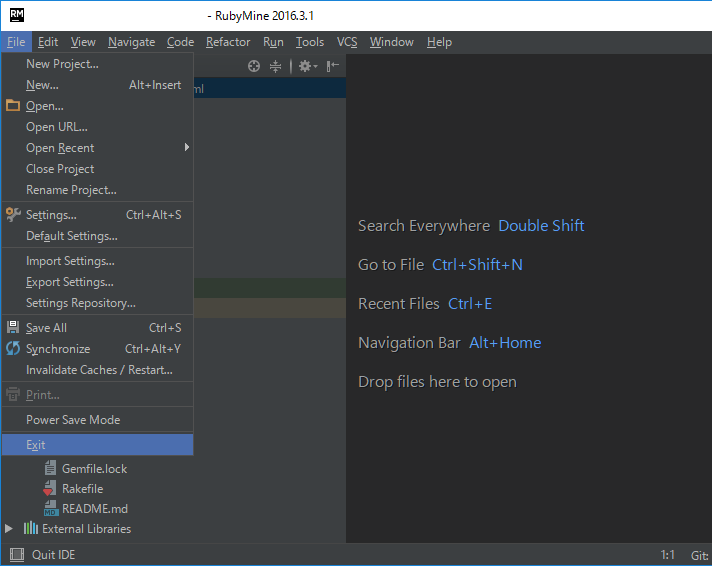
Pleiades日本語化プラグインを使って少し日本語化
Pleiadesプラグインを使えば日本語化できるようです。
Qiitaのこちらの記事を参考にいたしました。
ただ、こちらの記事はMacOS向けの手順で、RubyMineについても触れられていないので、今回Windows版RubyMineでの日本語化方法について解説したいと思います。
WindowsでのRubyMineの少し日本語化手順
今回の手順を実行しても、日本語化されるのは一部にとどまります。その点ご理解ください。
なお、日本語化の解説をするにあたり、今回はWindows 10 Pro 64ビット版の環境下の32ビットアプリケーションを用いました。
Pleiades日本語化プラグインをダウンロードする
Pleiadesのサイトから日本語化プラグイン pleiades.zip をダウンロードします。
Javaを使う開発者ですと、Pleiades All in One eclipseには馴染みのある方々もいらっしゃるのではないでしょうか。
今回はeclipseではなく、プラグインのみをダウンロードします。
ダウンロードファイルを解凍し格納する
- ダウンロードした pleiades.zip を解凍すると、3つのフォルダー「features」「plugins」「readme」が現れます。
- このうち、pluginsフォルダーをRubyMineインストールフォルダー配下の \jre\jre\bin の中にコピーします。
私の環境では C:\Program Files (x86)\JetBrains\RubyMine 2016.3\jre\jre\bin の配下になります。
※ フォルダー内の「pleiades.jar」だけをコピーしても動作しませんのでご注意ください。
設定ファイルに追記する
- vmoptionsファイルにPleiadesプラグインの情報を追記します。
vmoptionsファイルは、RubyMineインストールフォルダー配下の \bin の中に、(アプリケーション名).vmoptionsの形で存在します。
私の環境では C:\Program Files (x86)\JetBrains\RubyMine 2016.3\bin\rubymine.exe.vmoptions になります。
vmoptionsファイルをテキストエディタで開き、\jre\jre\bin フォルダーを起点として pleiades.jar ファイルのパスを追記します。
-javaagent:plugins/jp.sourceforge.mergedoc.pleiades/pleiades.jar
※C:\Program Files (x86) のファイルを上書き保存できない場合は、テキストエディタを管理者として実行してください。
以下に、メモ帳を管理者として実行する手順を記します。
- メモ帳を右クリックします。
- コンテキストメニューから「その他」にカーソルを合わせます。
- 更に詳細メニューが出てきますので、その中の「管理者として実行」を左クリックします。
- 管理者として実行したメモ帳ではvmoptionsファイルをドラッグ&ドロップで開けませんので、メニューの「開く」からvmoptionsファイルを開きます。
少し日本語化できました
上記手順が完了してからRubyMineを起動すると、RubyMineが日本語化されています。
RubyMineが正常に起動しなくなってしまった場合は、vmoptionsファイルを元に戻してください。
以上、PleiadesプラグインによるRubyMineの日本語化手順でした。